Kysymys
- Poista ESET-tuotteen asennus macOS:lle
- Poista ESET-tuotteen asennus .dmg-tiedoston avulla
- Saat virheilmoituksen "Asennuksen poistaminen epäonnistui", kun päivität ESET Cyber Securityn tai ESET Cyber Security Pro:n uudempaan versioon
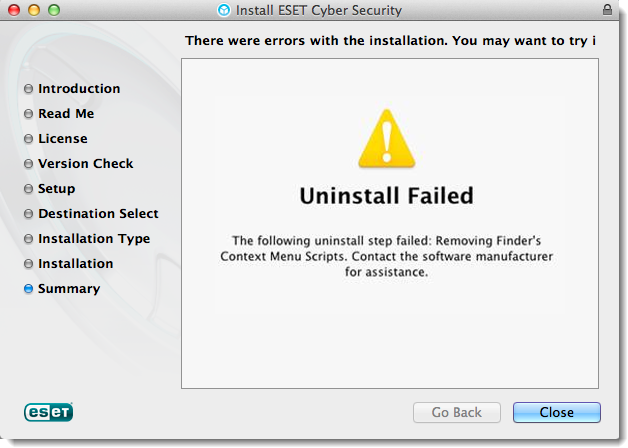
Jos haluat tarkastella ohjeita muulle käyttöjärjestelmälle kuin macOS:lle, valitse sopiva käyttöjärjestelmä alla:
Ratkaisu
-
Napsauta Finder
 → Sovellukset. Napsauta hiiren kakkospainikkeella ESET Cyber Security tai ESET Cyber Security Pro ja valitse Näytä paketin sisältö.
→ Sovellukset. Napsauta hiiren kakkospainikkeella ESET Cyber Security tai ESET Cyber Security Pro ja valitse Näytä paketin sisältö.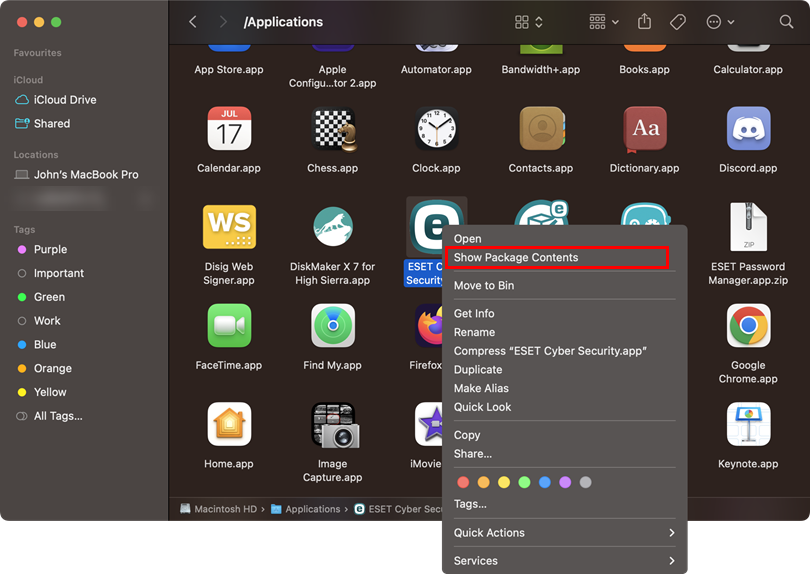
Kuva 1-1 -
Laajenna Sisältö → Apuohjelmat ja kaksoisnapsauta sitten Poista asennusohjelma.
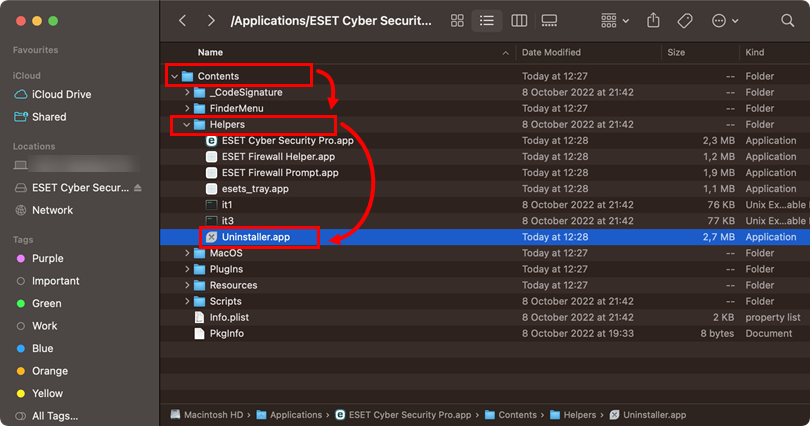
Kuva 1-2 -
Napsauta Uninstall (Poista asennus ) ESET Cyber Securityn asennusikkunassa. Sinua saatetaan pyytää käyttämään salasanaasi, jotta voit jatkaa asennuksen poistamista.
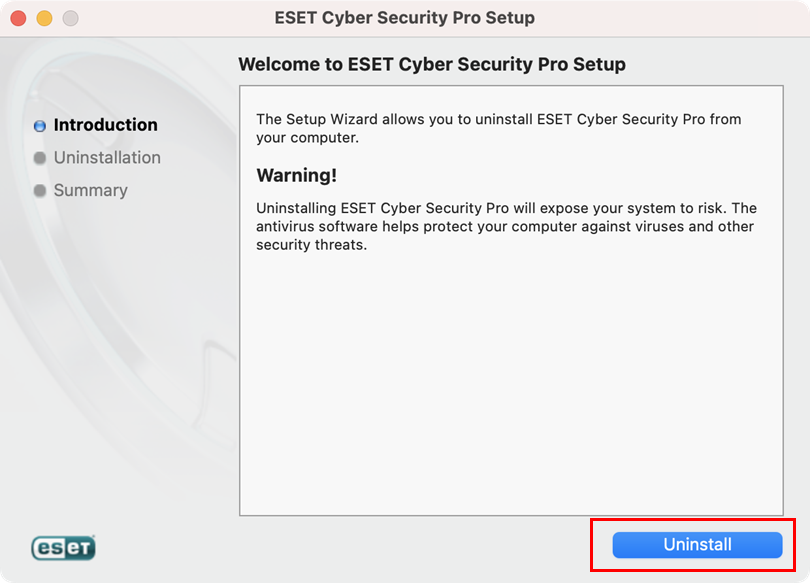
Kuva 1-3 -
Napsauta OK, jotta ESET Cyber Security voi hallita Finder.appia asennuksen poistoa varten.
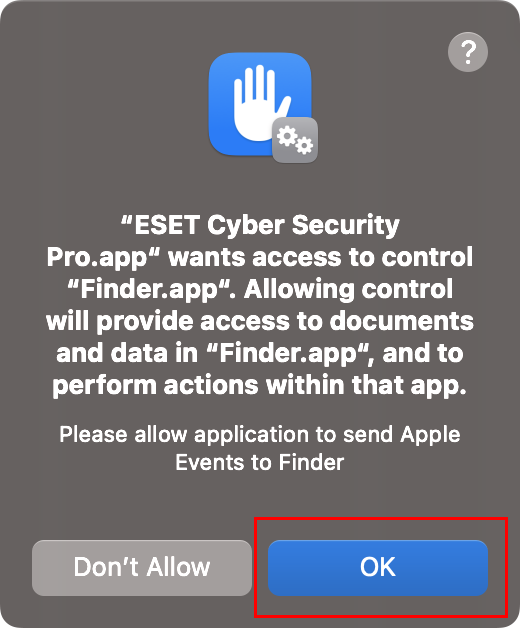
Kuva 1-4 -
Sinua saatetaan pyytää vahvistamaan järjestelmälaajennusten poistaminen. Napsauta Jatka poistaaksesi järjestelmälaajennukset.
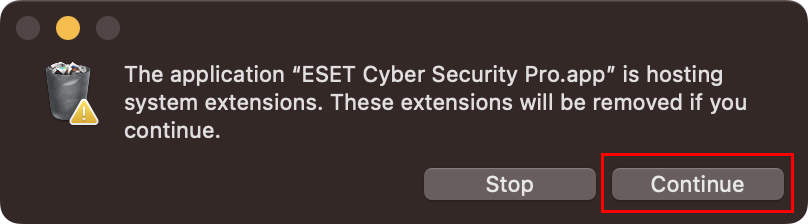
Kuva 1-5 -
Käytä kosketustunnusta tai salasanaa, jos haluat siirtää ESET Cyber Securityn asennustiedoston roskakoriin.
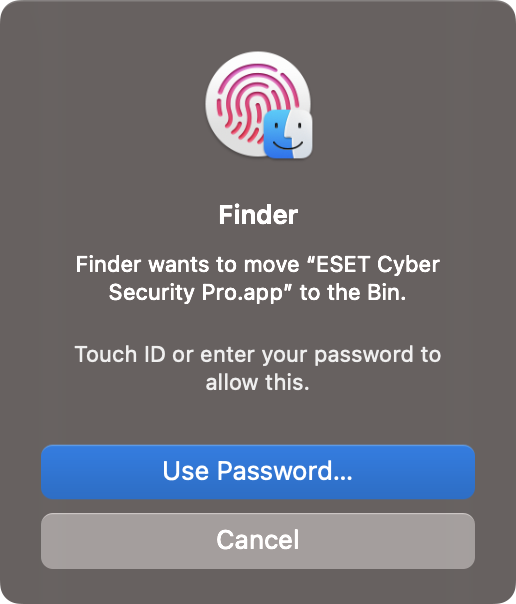
Kuva 1-6 -
Napsauta Close (Sulje ) ikkunassa Uninstallation completed successfully (Asennuksen poisto suoritettu onnistuneesti ).
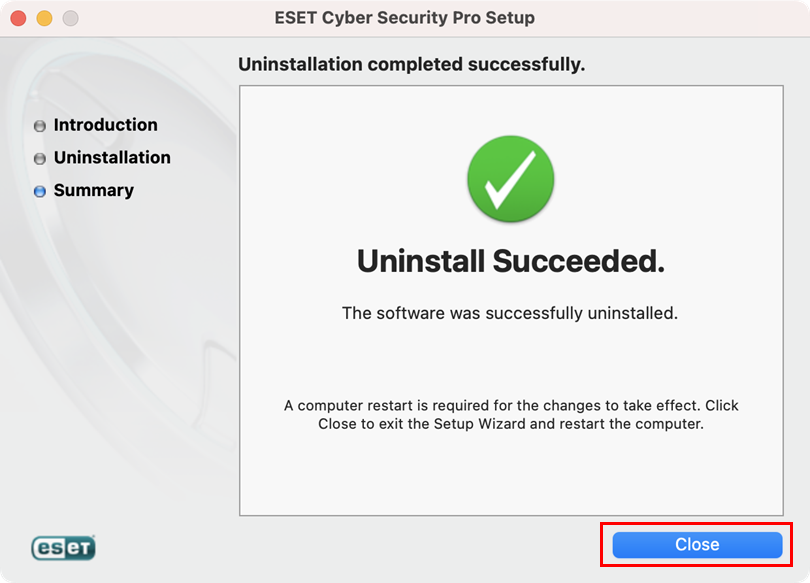
Kuva 1-7 - ESET-tuotteen pitäisi olla kokonaan poistettu tietokoneesta.
Asenna ESET Cyber Security tai ESET Cyber Security Pro uudelleen. Katso kuvitetut ohjeet alla olevasta asianmukaisesta Knowledgebase-artikkelista:
- Miten asennan ja aktivoin ESET Cyber Securityn?
- Kuinka asennan ja aktivoin ESET Cyber Security Pro:n?
Poista ESET-tuotteesi asennus ESET Cyber Security .dmg:n avulla
-
Avaa asennuspaketti.
-
Jos sinulla ei ole asennuspakettia, voit ladata asennuspaketin Home Downloads -sivulta.
Vaihtoehtoisesti voit ladata ESET Cyber Security -asennuspaketin uusimman version seuraavan linkin kautta: https://download.eset.com/com/eset/apps/home/eav/mac/latest/eset_cybersecurity.dmg
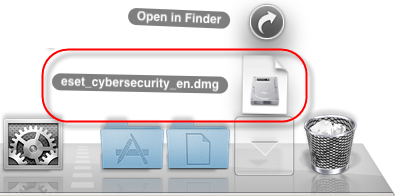
Kuva 2-1 -
-
Kaksoisnapsauta Uninstall-kuvaketta ja poista ESET Cyber Security -ohjelmisto noudattamalla näytön ohjeita.
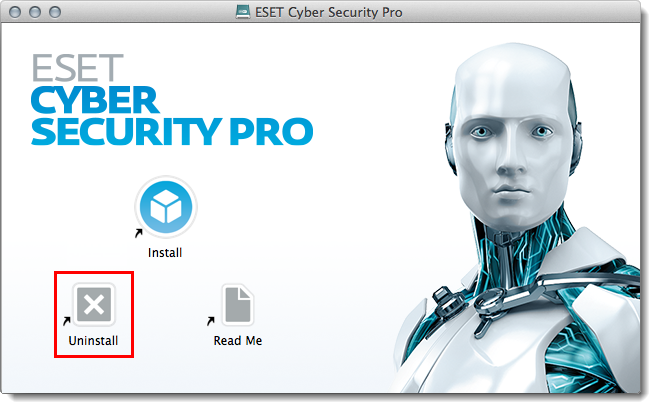
Kuva 2-2
-
Poistu asennuksen poistoohjelmasta napsauttamalla Sulje .
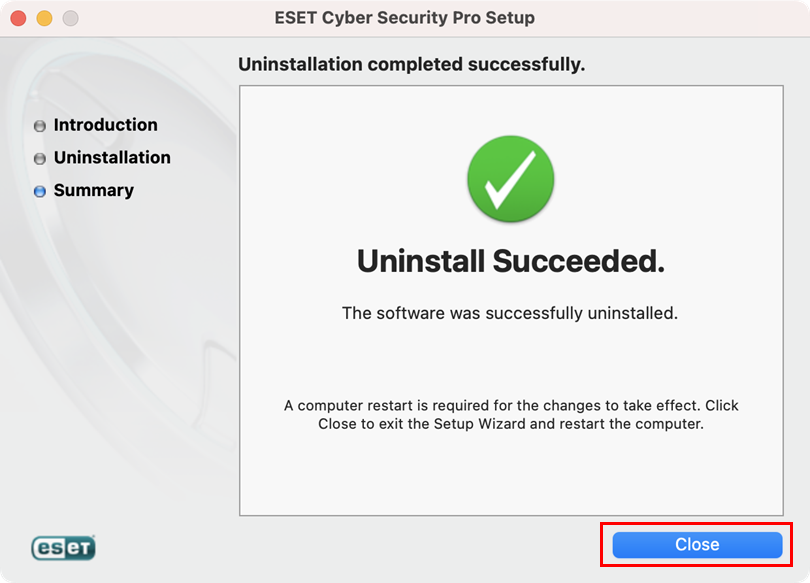
Kuva 2-3